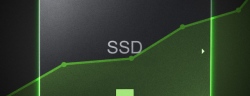Hướng dẫn nâng cấp ổ cứng SSD cho laptop Dell XPS 13
3.102 ngày trước

Laptop Dell XPS 13 hỗ trợ ổ cứng SSD M.2 PCIE và chỉ có duy nhất 1 cổng ổ cứng chuẩn này nên bạn cần chú ý để chọn ô cứng có dung lượng phù hợp với nhu cầu của mình. Laptop sử dụng RAM 8GB Dual Channel DDR3L 1600MHz và được gắn trên main nên bạn không thể nâng cấp RAM cho máy của mình. Sau đây Tuấn Phong Store sẽ hướng dẫn các bạn nâng cấp ổ cứng ssd cho DELL XPS 13 theo các bước dưới đây:

Tháo tám vít phía sau mặt máy dell XPS 13

Tháo tấm nhựa đằng sau mặt máy

Tháo ốc vít dưới tấm nhựa

Cậy nhẹ nắp đậy sau khi đã tháo ốc

Tháo rời mặt sau của máy

Ngắt kết nối pin của máy


Tháo ốc giữ SSD theo máy, kéo ssd để tháo ra theo hướng mũi tên.
Chú ý không nhấc SSD ngược lên gây nguy hiểm cho khe cắm SSD
Video hướng dẫn nâng cấp ổ cứng SSD cho DELL XPS 13
Các tin liên quan
-

Những giải pháp mở rộng lưu trữ cho iPhone
1.474 ngày trước -

PS5 cho phép mở rộng bộ nhớ lên đến 4TB
1.572 ngày trước -

Hướng dẫn sử dụng USB Lexar JumpDrive Fingerprint F35
2.299 ngày trước -

4 cách giúp bạn kéo dài tuổi thọ của ổ cứng SSD
2.746 ngày trước -

Lệnh TRIM là gì? Kiểm tra trạng thái lệnh TRIM trên ổ SSD.
2.753 ngày trước -

Hướng dẫn thủ thuật khắc phục sự cố ổ SSD
2.754 ngày trước -

Cách kiểm tra tốc độ đọc, ghi của ổ đĩa với CrystalDiskMark
2.766 ngày trước